 BootManager (Завантажувач)
BootManager (Завантажувач)
| Deskbar: | Не входить, звичайно запускається з меню Встановлювача | |
| Розташування: | /boot/system/apps/BootManager(Завантажувач) | |
| Налаштування: | жодних Попередній запис MBR по замовчуванню зберігається в ~/config/settings/bootman/ |
Якщо Ви не додавали розділ з Haiku до наявного завантажувача такого, наприклад, як GRUB, BootManager (Завантажувач) встановить маленьке завантажувальне меню до MBR, яке виглядатиме десь отак:

BootManager (Завантажувач) супроводжуватиме Вас у процесі встановлення загрузочного меню.
 Вибір диску призначення
Вибір диску призначення
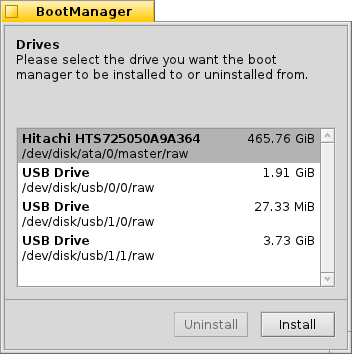
BootManager (Завантажувач) запускається зі списком доступних розділів серед яких треба вибрати потрібні. Якщо загрузочне меню вже існує на цьому диску кнопка стає активною і дозволяє відновити збережену резервну копію MBR, видаляючи меню завантаження знову.
В іншому випадку виберіть для продовження.
 Резервне копіювання головного завантажувального запису (MBR)
Резервне копіювання головного завантажувального запису (MBR)
У разі, якщо що-небудь піде не так, або бажатимете видалити меню завантаження, Master Boot Record (MBR) буде збережено. Це, безумовно, дуже важливий крок, переконайтеся, що ви часом не перезаписуєте будь-якої іншої резервної копії MBR, яка наприклад залишилась від деяких попередніх експериментів!
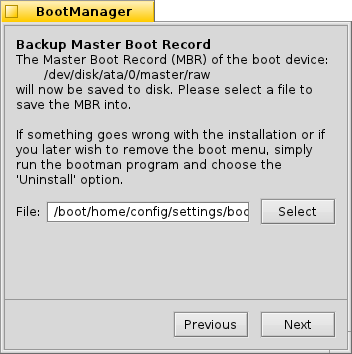

Просто виберіть місце призначення для файлу резервної копії "MBR" або залиште типовий шлях. Після натискання кнопки Ви отримаєте підтвердження успішного резервування.
 Конфігурація завантажувального меню
Конфігурація завантажувального меню
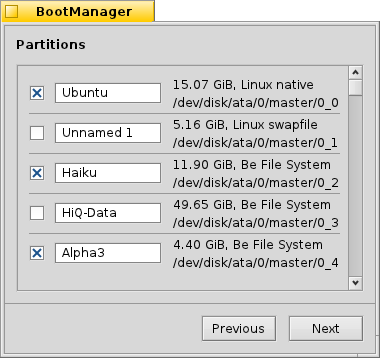

Далі ви побачите список всіх розділів на диску призначення. Встановивши прапорців ви вказуєте, що записи будуть відображатися в меню завантаження, текстові вікна дозволяють перейменувати запис.
Після цього вибираєте у спливаючому меню типовий розділ для завантаження та встановлюєте затримку повзунком. Де "Негайно" пропустить меню завантаження повністю, а "Ніколи" просто зупинить завантаження на меню. Ви можете змінити налаштування тайм-ауту, утримуючи ALT під час завантаження.
 Запис завантажувального меню
Запис завантажувального меню
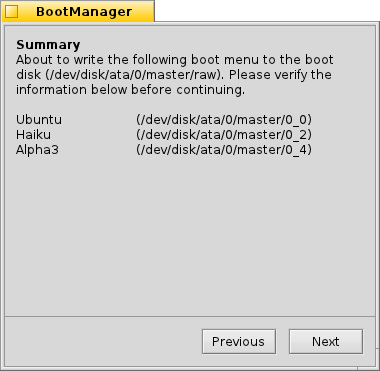
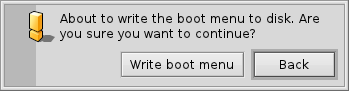
Перед записом меню завантаження в MBR, ви отримаєте коротку інформацію про конфігурацію, а потім один останній шанс, щоб перервати операцію. Не хвилюйтеся до тих ппоки ви зберігаєте резервну копію MBR, ви можете легко скасувати зміни. Якщо всеж сталася помилка ви завжди зможете завантажитися з компакт-диска Haiku або USB флешки та відновити резервну копію MBR.
 Українська
Українська Català
Català Deutsch
Deutsch English
English Español
Español Français
Français Italiano
Italiano Magyar
Magyar Polski
Polski Português
Português Português (Brazil)
Português (Brazil) Română
Română Slovenčina
Slovenčina Suomi
Suomi Svenska
Svenska 中文 [中文]
中文 [中文] Русский
Русский 日本語
日本語